Affinity: Bir Resmin Arka Planının Nasıl Kaldırılacağına İlişkin Bir Eğitim
Resimlerinizi görsel olarak daha çekici hale getirmenin daha yaratıcı yollarından biri, onlardan arka planı kaldırmaktır. Bugün internette çok sayıda fotoğraf düzenleyicisinin bulunması iyi bir şey, bunlardan biri de Affinity. Affinity, sanatçıların ve tasarımcıların dosyaları yönetmesini sağlayan bir görsel sanatlar aracıdır. Renklerle vektör çizimleri oluşturur, stilleri, ince ayarları ve efektleri harmanlar, fotoğrafları düzenler ve çalışma yüzeyleri oluşturur. nasıl olduğunu merak ediyorsanız Affinity arka planı kaldırır, bu gönderideki resme bakın.
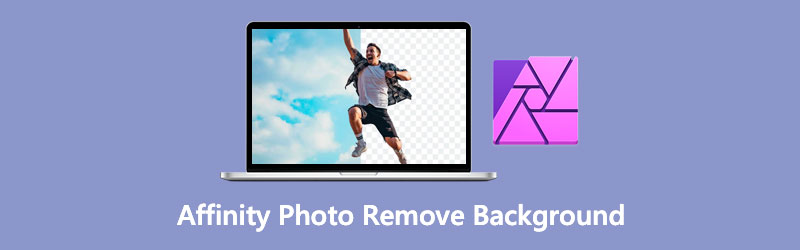
- Bölüm 1. Affinity Fotoğraf Kullanarak Arka Plan Nasıl Kaldırılır
- Bölüm 2. Affinity Fotoğrafına En İyi Alternatif
- Bölüm 3. Affinity Kullanarak Arka Planı Kaldırma Hakkında SSS
Bölüm 1. Affinity Fotoğraf Kullanarak Arka Plan Nasıl Kaldırılır
Yakınlığın Artıları:
- Windows, Mac OS ve iOS ile kabul edilebilir.
- Daha karmaşık ayarlar dışında, araç seti hızlı ve verimlidir.
- Sonsuz sayıda katmanı vardır.
Yakınlığın Eksileri:
- Sadece bir kerelik ödeme gerektirir.
Masaüstü için Affinity Photo'nun yardımıyla, istenmeyen bir arka planı kaldırma işleminin tamamını tamamlayabileceksiniz.
Aşama 1: Başlamak için, resmi Affinity Photo'dan seçerek açalım. Dosya üst çubuktaki panel. seçtikten sonra Dosya sekmesini seçin Açık buton. Bilgisayarınızın sabit diskinden görüntünüzü bulun ve seçin. Tarayıcınızda yeni bir sekmede başlatılacaktır. Ve görüntünün katmanının kilidini açmak için Kilit simgesi.
Adım 2: Bundan sonra, resim katmanınıza sağ tıklayın ve Rasterleştir ve Kırp bağlam menüsünden. Ayrıca katman kilidi açık ve düzenlemeye hazır durumdayken artık arka planın çevresinden seçim yaparak arka planı kaldırmaya başlayabiliriz. Katmanlar panel.
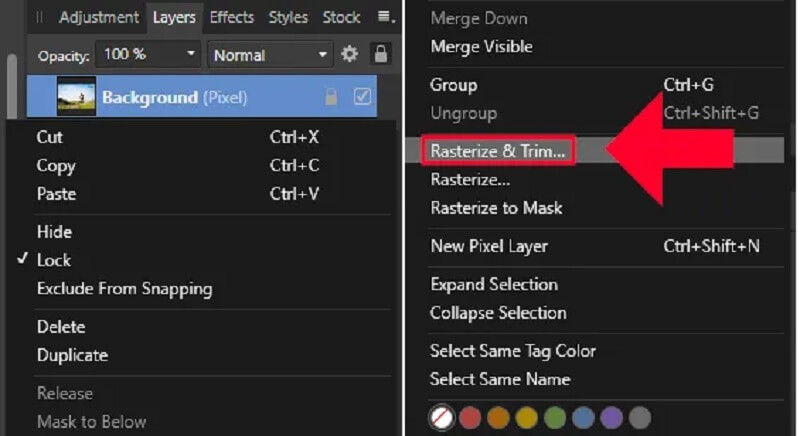
Katmanın kilidini açtıktan ve değişiklik için hazırladıktan sonra, etrafına bir seçim çizerek arka planı kaldırmaya başlayabiliriz. erişmek için Seçim Fırçası, ekranın sol tarafındaki araç kutusunda buna tıklayın veya klavye kısayolunu kullanın W.
Aşama 3: Arka plan etrafında kaba bir seçim oluşturduktan sonra, bunu seçerek iyileştirebilirsiniz. rafine araç çubuğundaki düğmesine basın. ortaya çıkaracak Seçimi Hassaslaştır seçeneğini seçin ve seçiminizin dışındaki bölgelere kırmızı maske ekleyin.
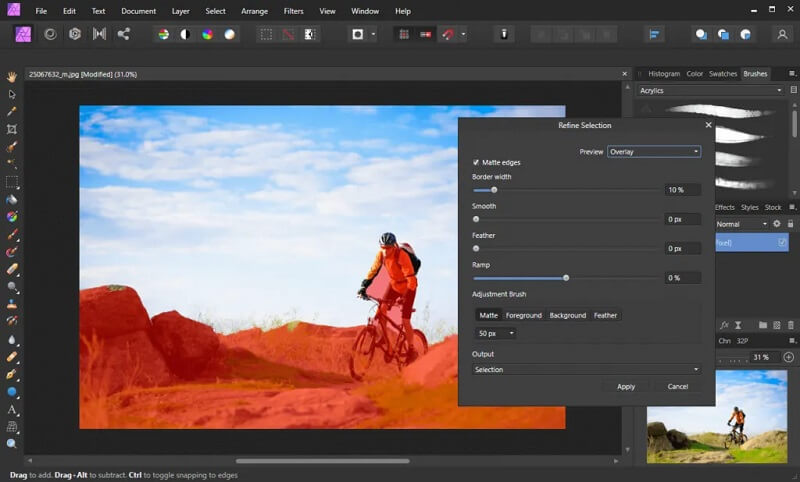
Seçiminizi iyileştirdikten sonra, Affinity Photo'da bir arka planı silmek için tek yapmanız gereken Sil işlemi tamamlamak için klavyenizdeki tuşa basın.
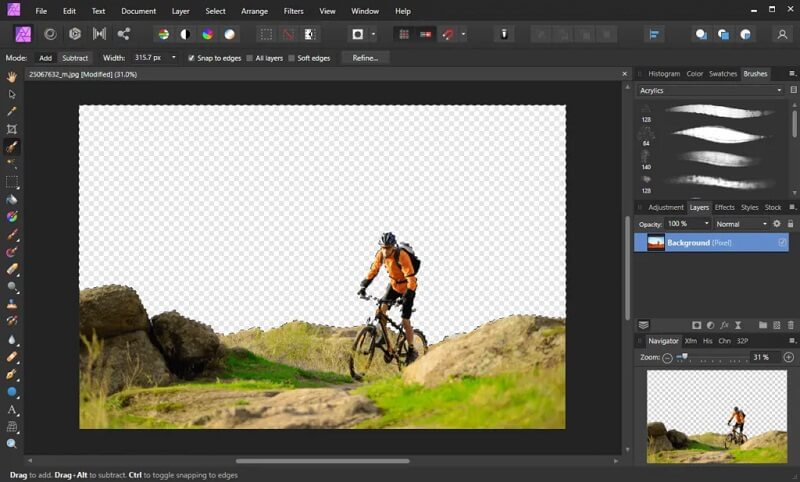
Bölüm 2. Affinity Fotoğrafına En İyi Alternatif
Affinity Photo'yu kullanmayı zor bulduğunuzu varsayalım. Bu durumda, resminizin arka planını bilgisayarınızdan kaldırmak için başka bir seçenek daha vardır. Bu seçeneklerden biri, Vidmore Arka Plan Temizleyici Çevrimiçi, ücretsiz olarak kullanılabilir. İnternet tabanlı bir fotoğraf editörü olmasına rağmen kullanıcı dostu bir arayüze sahiptir. Bir görüntünün arka planını silmeden önce birçok seçim yapmanız gereken diğer düzenleyicilerin aksine, Vidmore, süreci basitleştirmek için yerleşik yapay zeka içerir. Bunun anlamı, resminizi yüklediğinizde arka planı hemen kaldıracağıdır.
Karmaşık bir yazılımla uğraşmadan görüntüsünden arka planı silmek isteyenler bu programı kullanmalıdır. Bu fotoğraf düzenleyicinin nasıl çalıştığı hakkında daha fazla uzmanlaşmak istiyorsanız, dört basit adımı izleyin.
Aşama 1: Web'den Vidmore Background Remover'ı açın. Ardından, tıklayın Dikey Yükle İşlemi tamamlamak için kontrol panelindeki düğmesine basın. Alternatif olarak, görüntü dosyanızı yazılımın birincil görüntüleme penceresine sürükleyip bırakabilirsiniz.
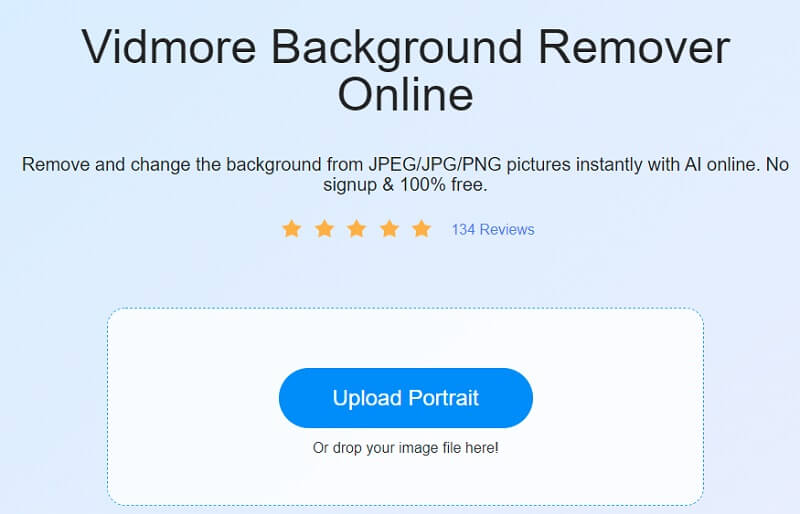
Adım 2: Seçilen resmin, tarayıcı penceresinin yan tarafında bulunan kanalın görev çubuğunda görünmesini etkinleştirin. Web aracının yapay zekası, bilgilerinize göre resminizin ön izlemesini yapacaktır.
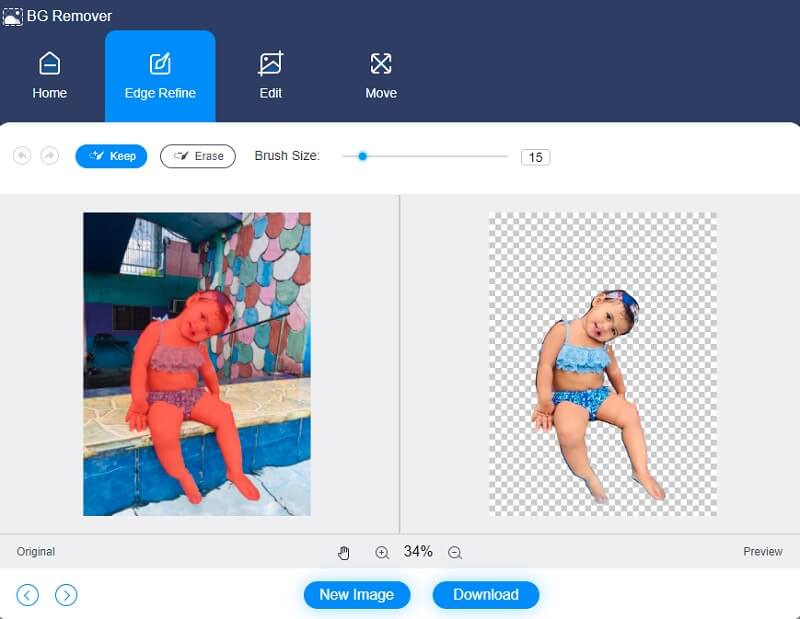
Aşama 3: Resminizin arka planını daha şık hale getirmek için, Düzenle pencerenin üst kısmındaki menü çubuğundan düğmesine basın ve görüntünün arka plan görünümünde değişiklik yapın.
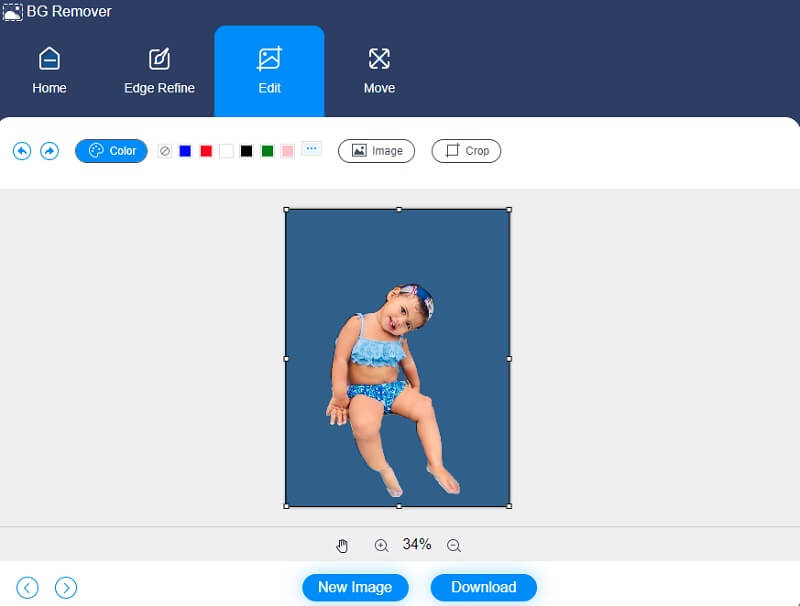
Bir görüntü için renk seçimini takiben, görüntünün kırpılması nesnenin boyutunu gerektiği gibi kaldırır veya ayarlar. Resminizi seçerek kırpabilirsiniz. Kırp menü ve ardından uygun olanı seçmek En Boy Oranı listeden.
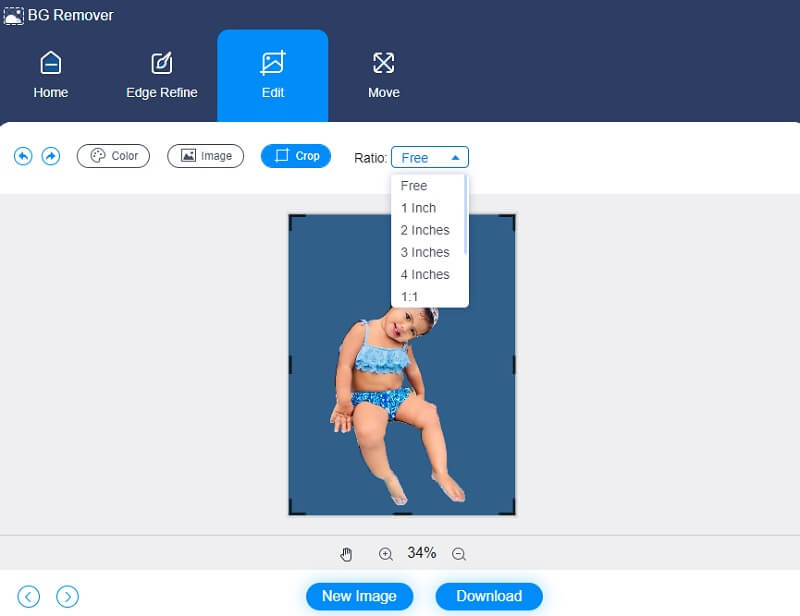
Ek olarak, ek bir düzenleme yöntemi olarak resminizi çevirebilirsiniz. Fotoğrafınızın yıllık cirosu, simgesine dokunarak ayarlanabilir. Hareket simgesine dokunun ve kaydırıcıyı uygun konuma gelene kadar sürükleyin. Ayrıca, üzerine basarak görüntüyü döndürebilirsiniz. Üçgen Aşağıda görüldüğü gibi ekranın üst köşesindeki düğmesine basın.
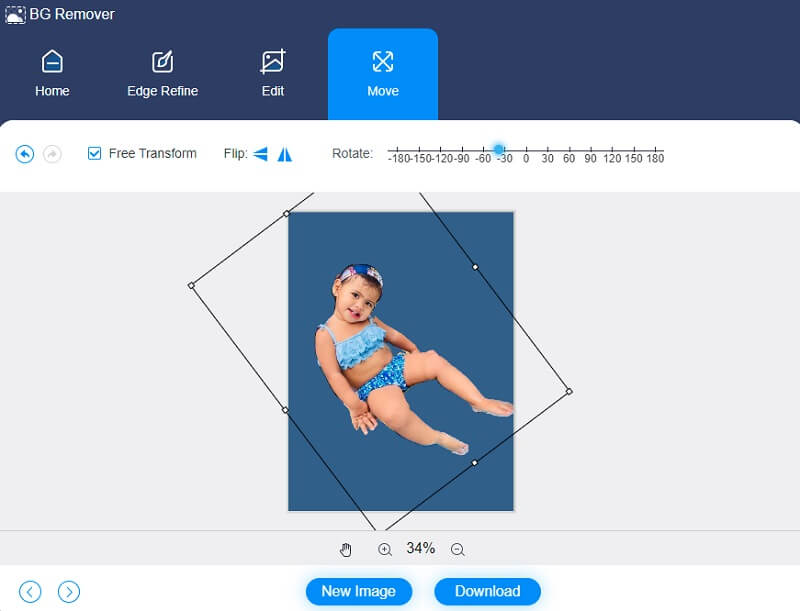
4. Adım: Daha fazla değişiklik istemiyorsanız dönüştürmek kolaydır. öğesine dokunun. Dönüştürmek sağdaki seçeneği seçin ve resminizin kaydedilmesini istediğiniz klasöre gidin. Son olarak, kullanarak bir klasör seçin. Dosya Seç buton.
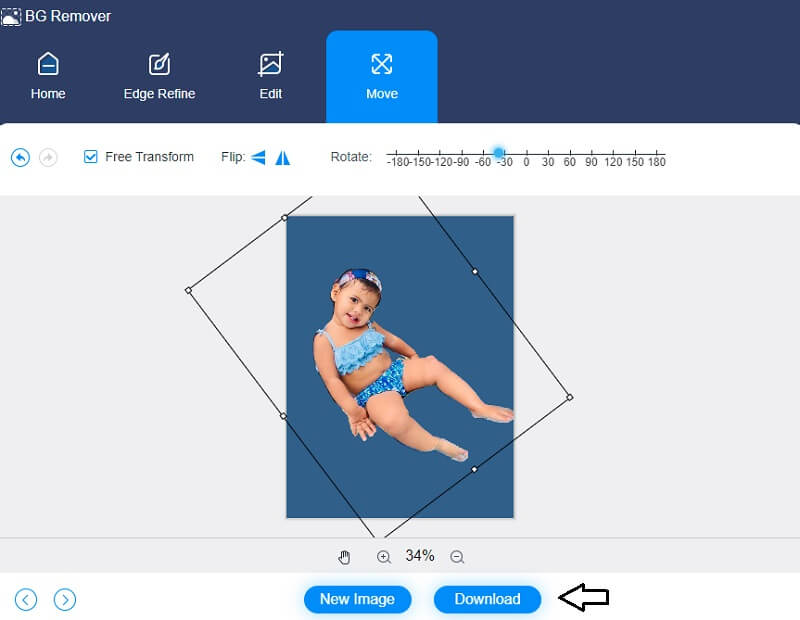
Daha fazla okuma:
Dizüstü Bilgisayarımın Web Kamerasıyla Fotoğraf Çekmenin 3 Ücretsiz Yolu (Windows ve Mac)
Bir GIF'e Nasıl Metin Eklenir- 4 İnanılmaz Faydalı Altyazı Oluşturucu
Bölüm 3. Affinity Kullanarak Arka Planı Kaldırma Hakkında SSS
Arka plan resimlerini kaldırmak için Affinity Designer'da fırça aracı nasıl kullanılır?
Arka planı açın. Fırça, herhangi bir piksel katmanına uygulanır. Silgi fırçasını bir vektör katmanına uygularken, Affinity Photo onu bir tarama katmanına dönüştürür. Arka Plan Fırçasını Sil, Silgi Fırçası'nın yanındaki araçlar panelinde bulunur. Bir kurşun kalem silgisini andırır ancak arka tarafında kareli bir tasarıma sahiptir. Ardından bağlam araç çubuğunda fırça ayarlarını değiştirin. Gerekirse Fırçalar bölümünde fırça stilini de değiştirebilirsiniz. Son olarak, alanı silmek istediğiniz renkle yeniden boyayın. Affinity Photo, boya fırçası imlecinin altında bir renk örneği yapar.
Hangisi daha iyi, GIMP veya Affinity?
Affinity Photo, öncekinden çok daha kompakt bir ambalaj içinde çok daha gelişmiş resim düzenleme özellikleri sunar. Genel olarak konuşursak, kullanımı oldukça kolaydır ve harika bir kullanıcı deneyimi sağlamak zaman alır. Bazı garip kullanıcı arayüzü seçenekleri olsa da, GIMP'den daha fazla özellik dolu ve tüketici dostu.
Affinity Photo, RAW ile uyumlu mu?
Affinity Photo, video kameranızdaki ham görüntüleri doğrudan programa aktarmanıza olanak tanır. Sonuç olarak, işlenmemiş görüntüyü ele alacak ve görüntünüzü nasıl geliştireceğinize karar vereceksiniz.
Sonuç
Nasıl olduğunu biliyor musun Affinity Photo arka planı siler fotoğraflardan mı? Affinity programını kullanarak resminizin arka planını kaldırma hakkında bilmeniz gereken her şeyi öğrendiğiniz için, resminizin daha önce görünen bölümünü ortadan kaldırmakta sorun yaşamayacaksınız. Öte yandan, Affinity'de resminizden arka planı kaldırmakta sorun yaşıyorsanız, Vidmore Background Remover Online size yardımcı olmak için burada! Fotoğraflarınızın istenmeyen unsurlarını ortadan kaldırma sürecinden korkmayacağınızı garanti ediyoruz.



